V tem tutorialu vam bom pokazal, kako lahko v programu Photoshop hitro in učinkovito prilagodite proporcije obrazov z uporabo samo enega samega filtra. Oči lahko povečate, nos zožite ali prilagodite nasmeh svojemu modelu - možnosti so skoraj neomejene. Poglejmo kar naravnost vanje!
Najpomembnejše ugotovitve
- Proporcije obrazov lahko učinkovito prilagodite s filtrom "Razmaščevanje".
- Obstaja več možnosti za prilagajanje oči, nosu in ust.
- Obliko obraza lahko spremenite z spreminjanjem širine čela, brade in obraza.
- Spremembe je mogoče kadarkoli razveljaviti ali prilagoditi.
Korak-za-korak navodila
Za urejanje proporcij obraza v programu Photoshop sledite tem korakom:
Začnite postopek tako, da odprete sliko v Photoshopu. Izberite sliko, katere obrazne proporcije želite urediti. Za aktiviranje orodja "Razmaščevanje" pojdite v menijsko vrstico in kliknite na Filter in nato na Razmaščevanje.
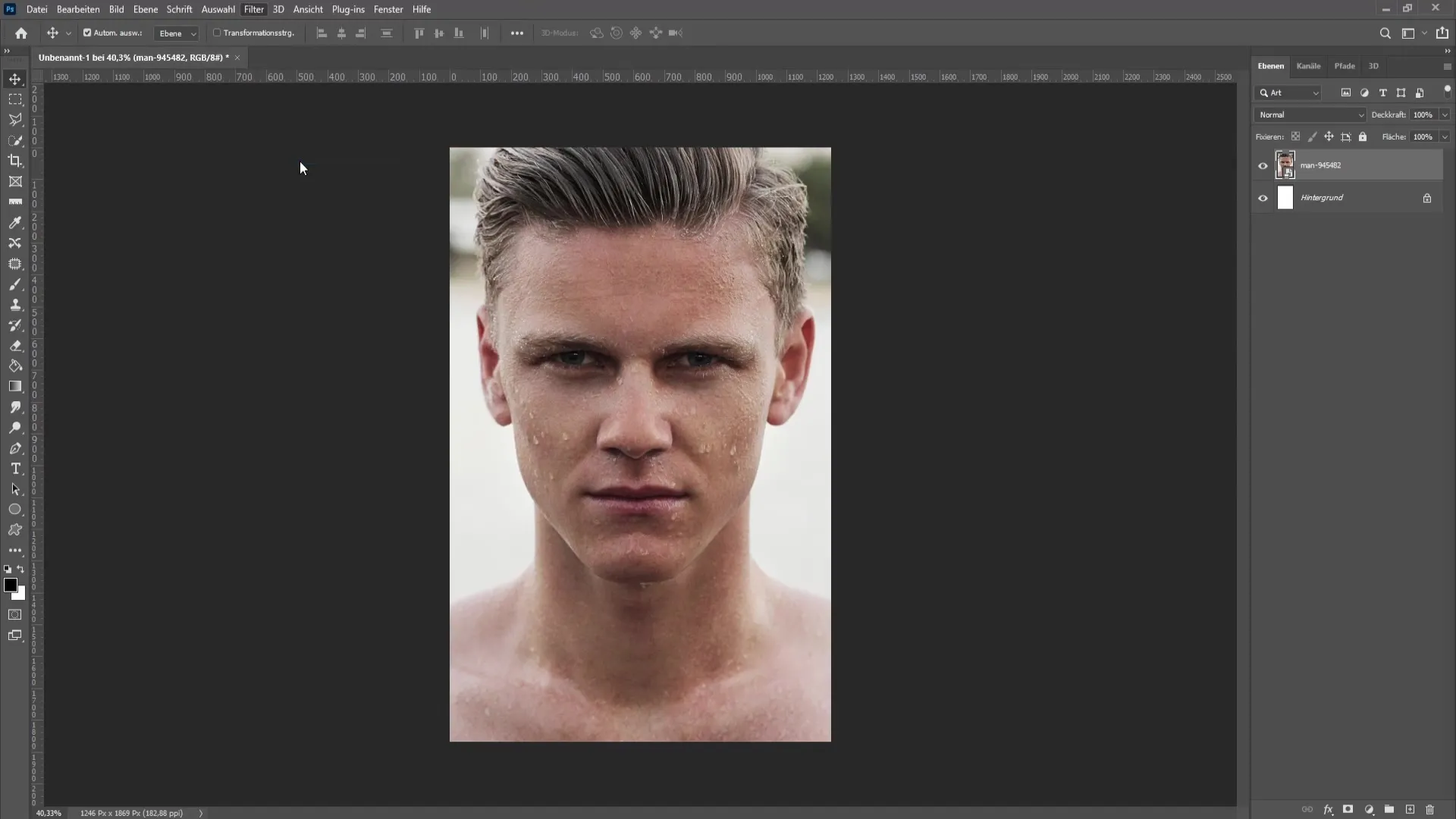
Ko je odprto okno "Razmaščevanje", boste na desni strani videli različne možnosti za prilagajanje značilnosti obraza. Najprej lahko preučite oči. Če želite povečati oči, lahko prilagodite velikost oči. Pred tem kliknite na verigo, da se prepričate, da bosta obe strani sorazmerno spremenjeni.
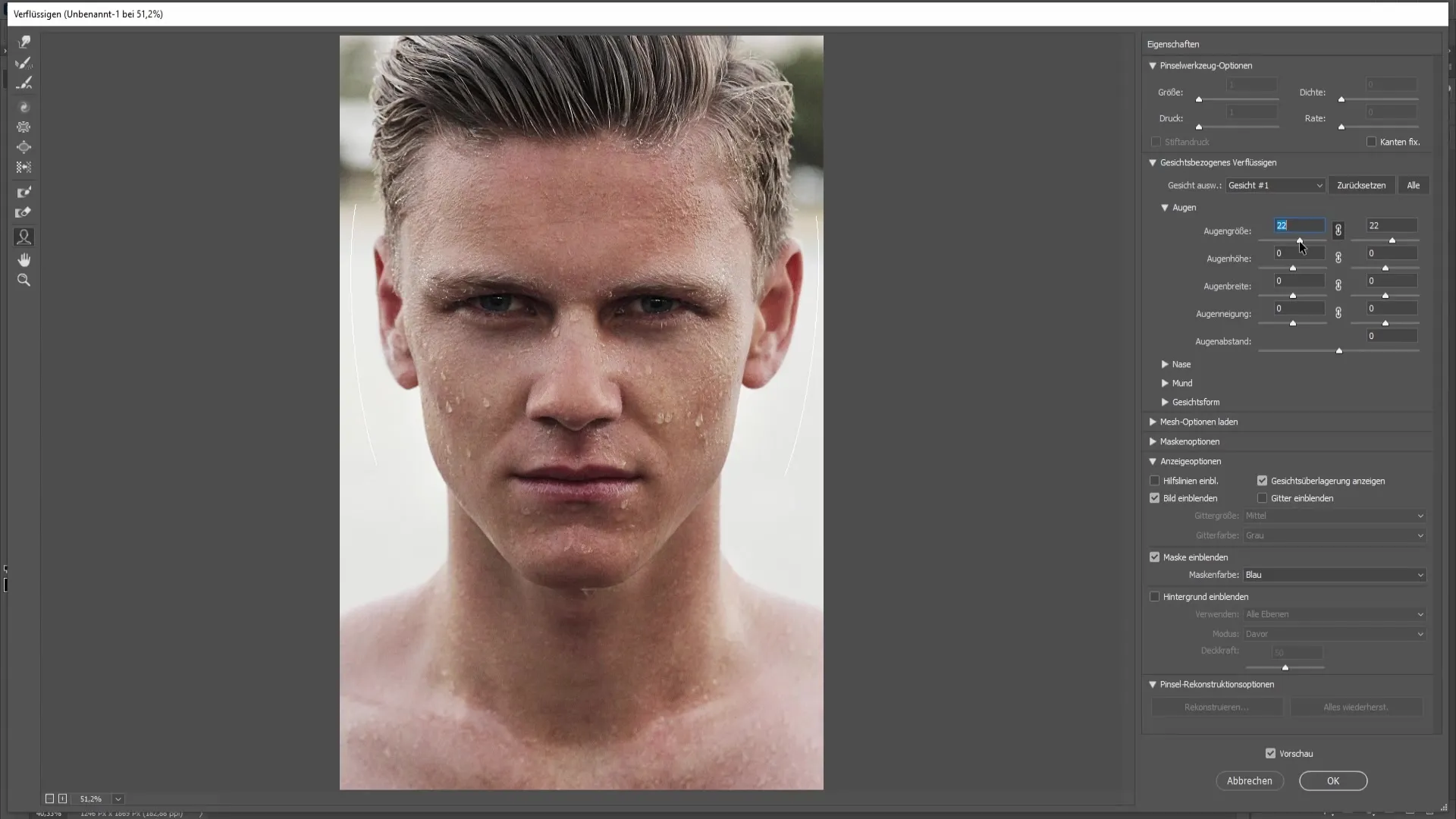
Sedaj izberite eno od možnosti za spreminjanje višine oči. To vam omogoča dodatno prilagajanje proporcij oči, da se zdijo širše ali ožje, glede na vaše želje.
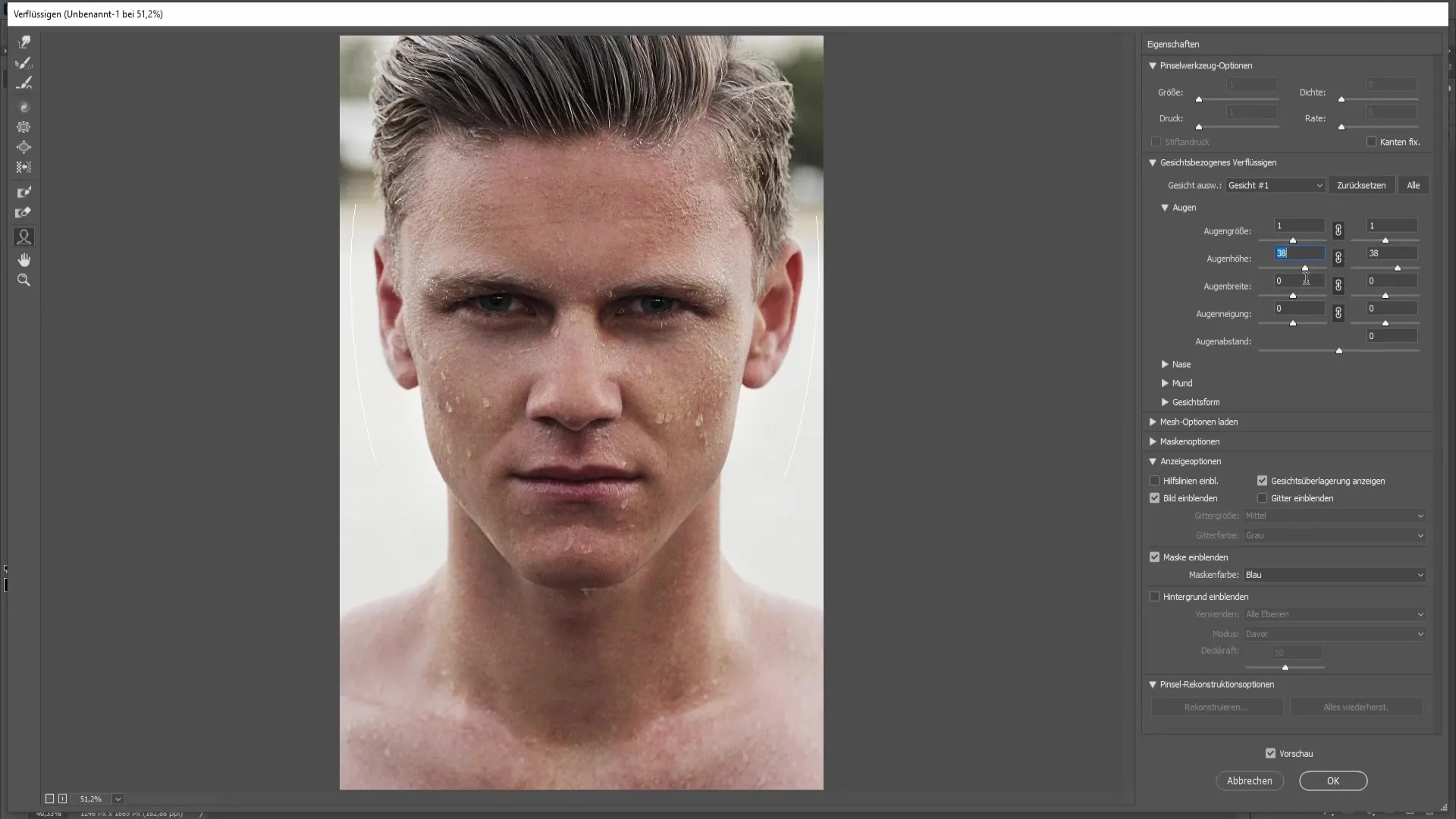
Dodatno lahko prilagodite širino oči. Ta funkcija vpliva na celotno oko in vam omogoča več nadzora nad videzom oči.
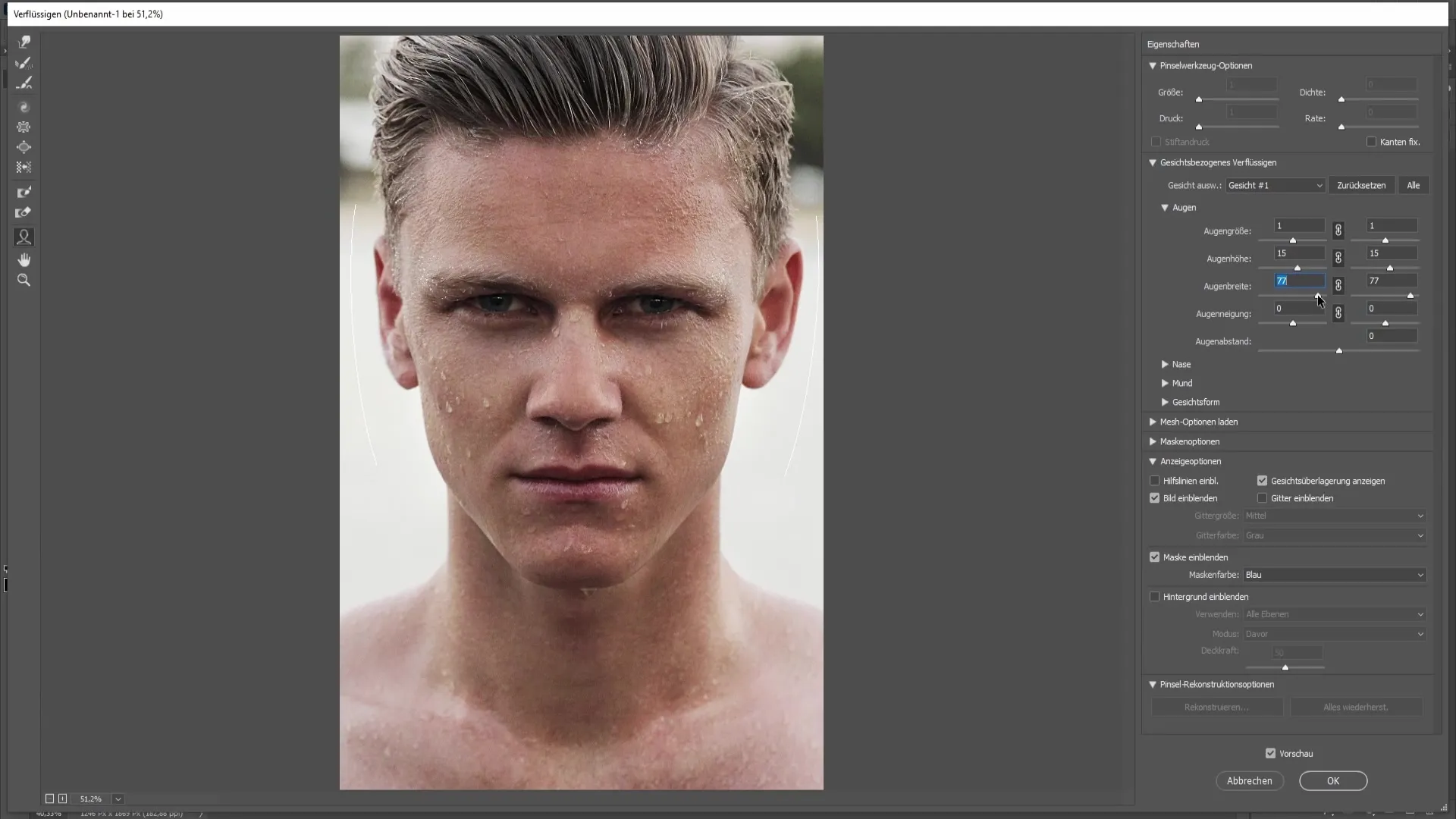
Še eno učinkovito orodje je nagib oči, s katerim lahko rahlo zavrtite oči. Lahko tudi prilagodite razdaljo med očmi, da povečate ali zmanjšate razdaljo med njimi.
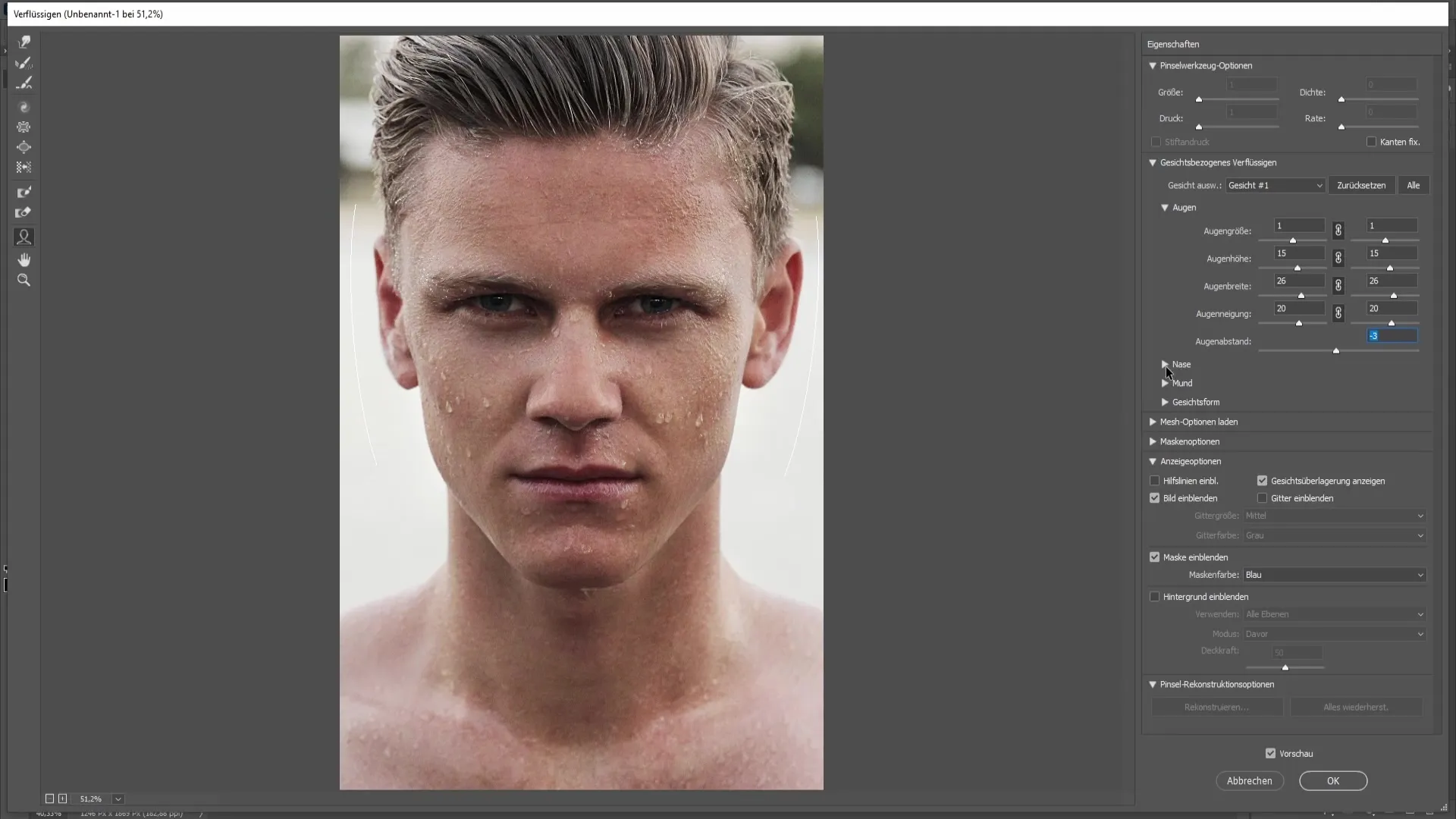
Sedaj se posvetimo nosu. Tukaj lahko nastavite višino nosu. Imate možnost, da nos nekoliko dvignete ali spustite, da ga uredite po svoji želji.
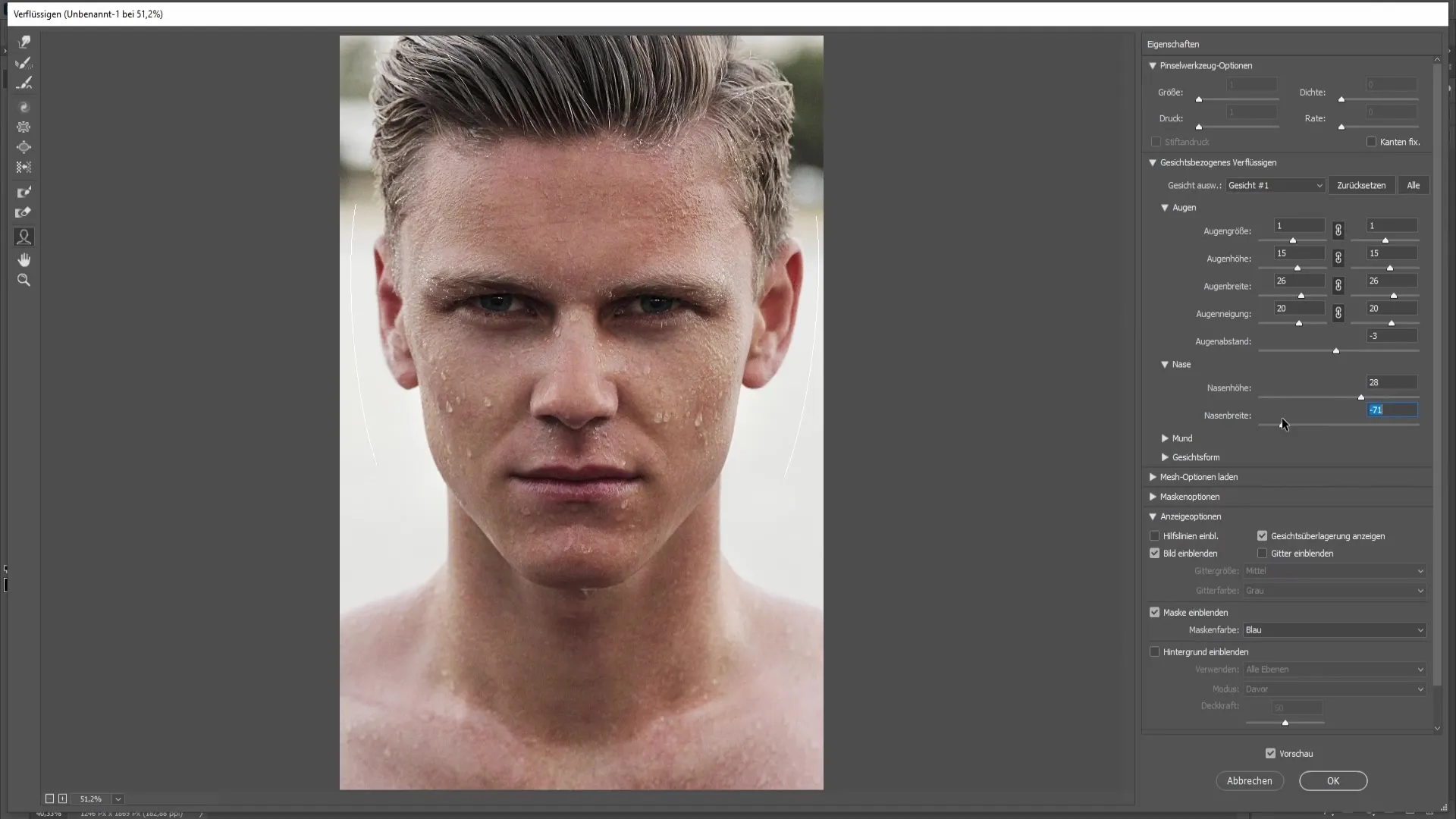
Dodatno lahko prilagodite širino nosu. Nos lahko zožite ali razširite, če želite.
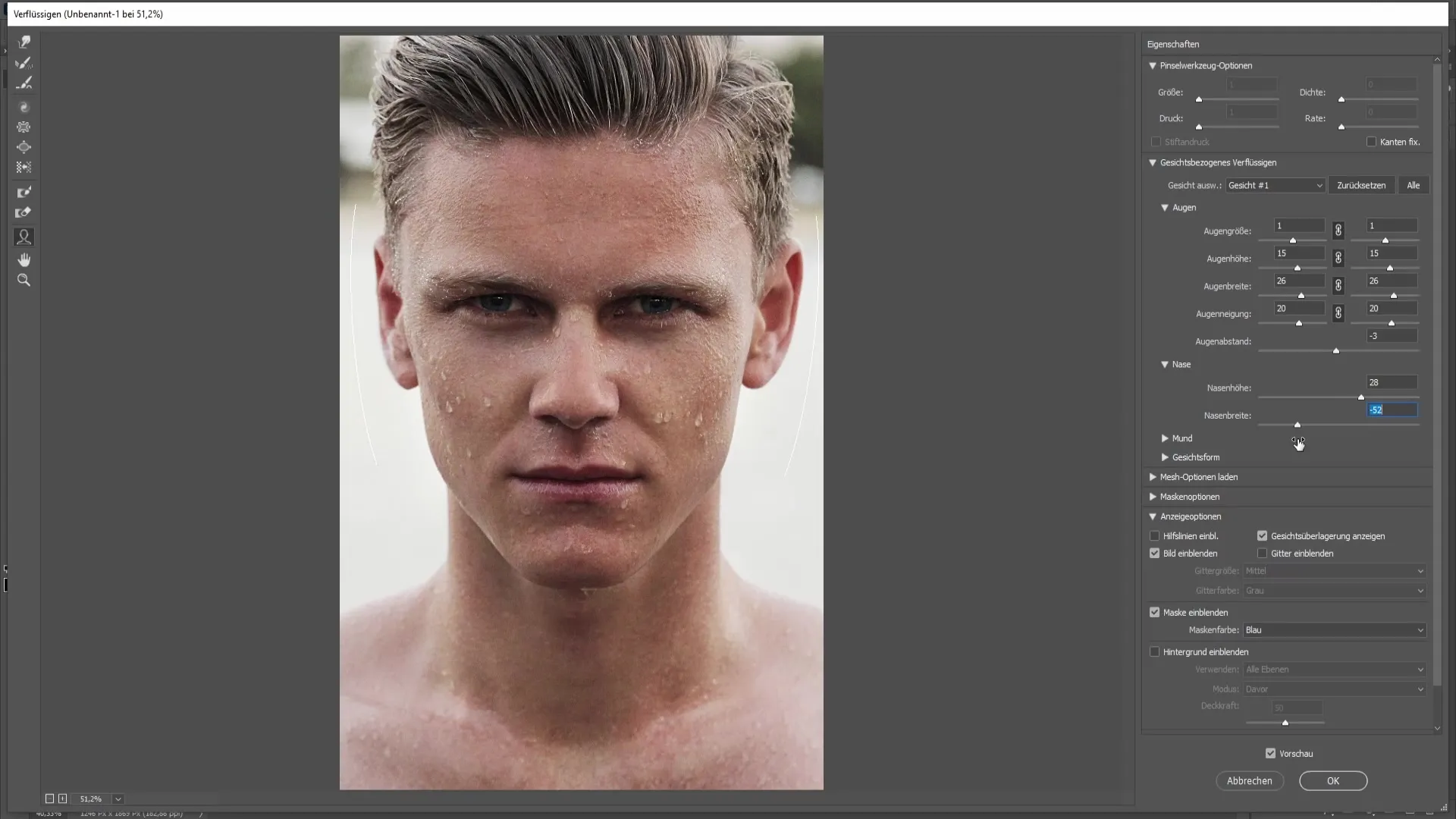
V naslednjem koraku se lahko osredotočimo na usta. Če želite prilagoditi usta, lahko ''nanesete'' nasmeh. Ta funkcija vam pokaže, kako se nasmeh vpliva na celotno podobo.
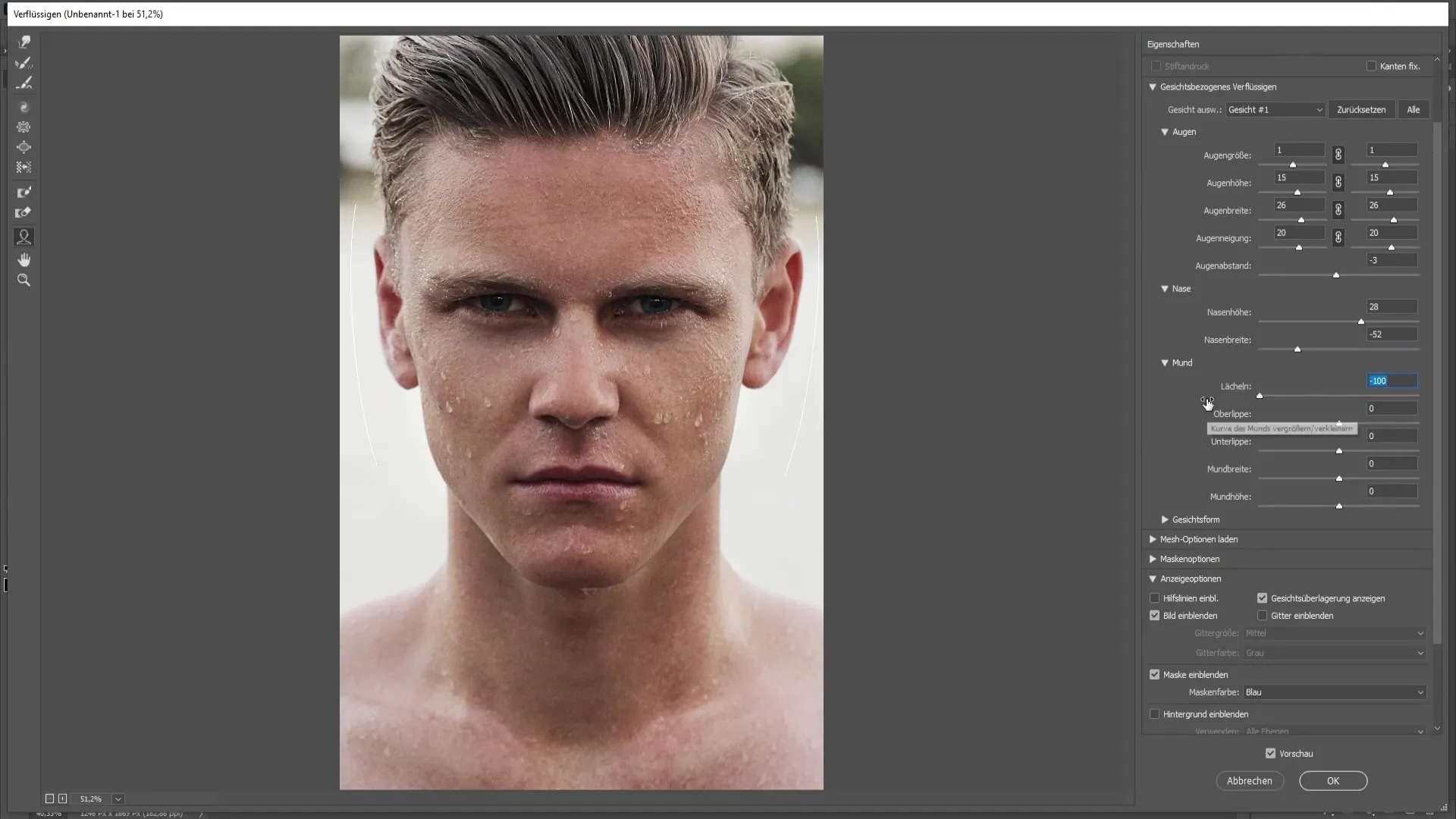
Lahko tudi dvignete ali spustite zgornjo ustnico. Enako velja za spodnjo ustnico, ki jo lahko potegnete navznoter ali poudarite, odvisno od želenega učinka.
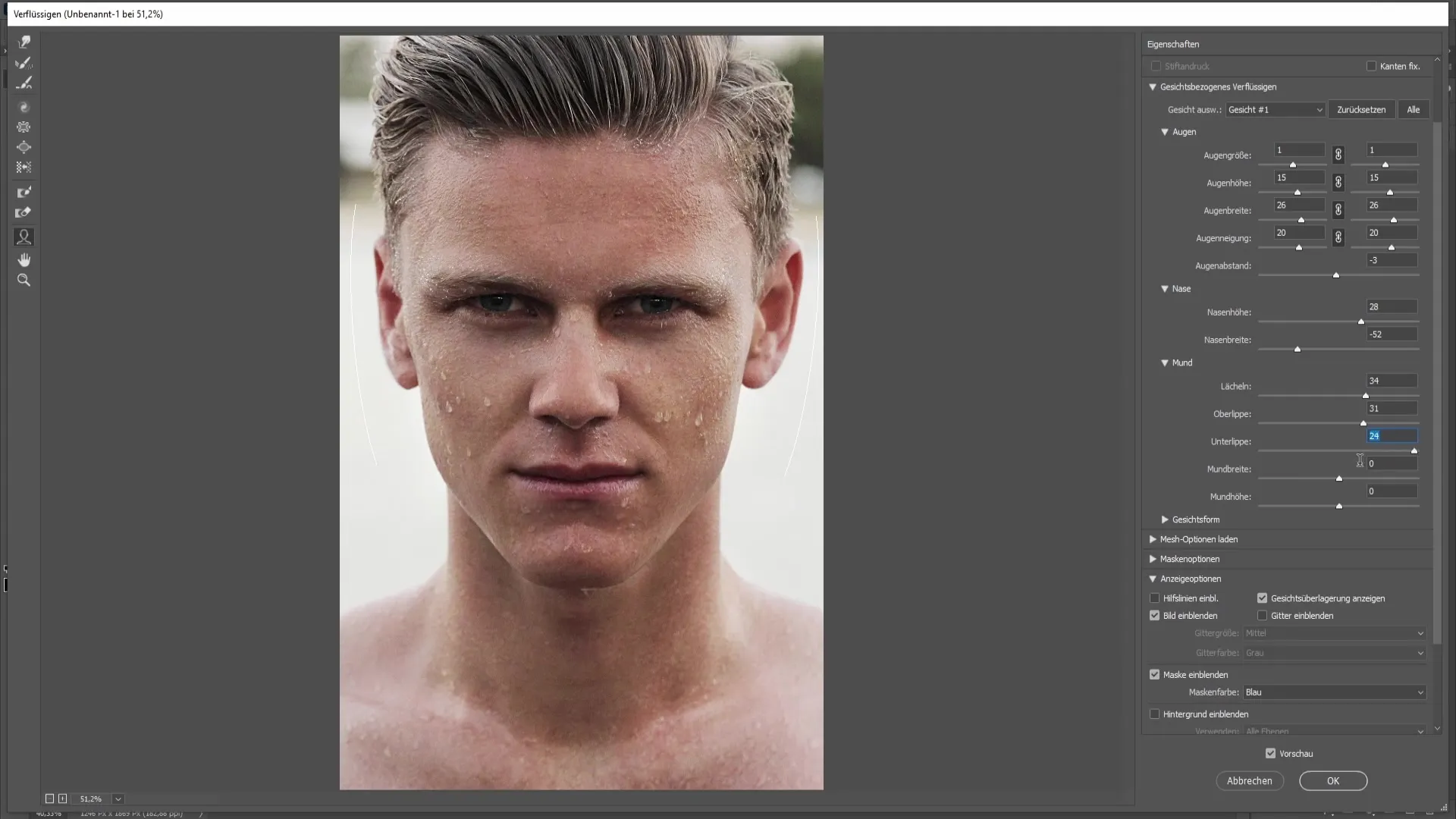
Širino ust lahko prav tako prilagodite, kar omogoča prilagodljivo širino ust. Nato lahko prilagodite višino ust, da postavite usta višje ali nižje od sredine.
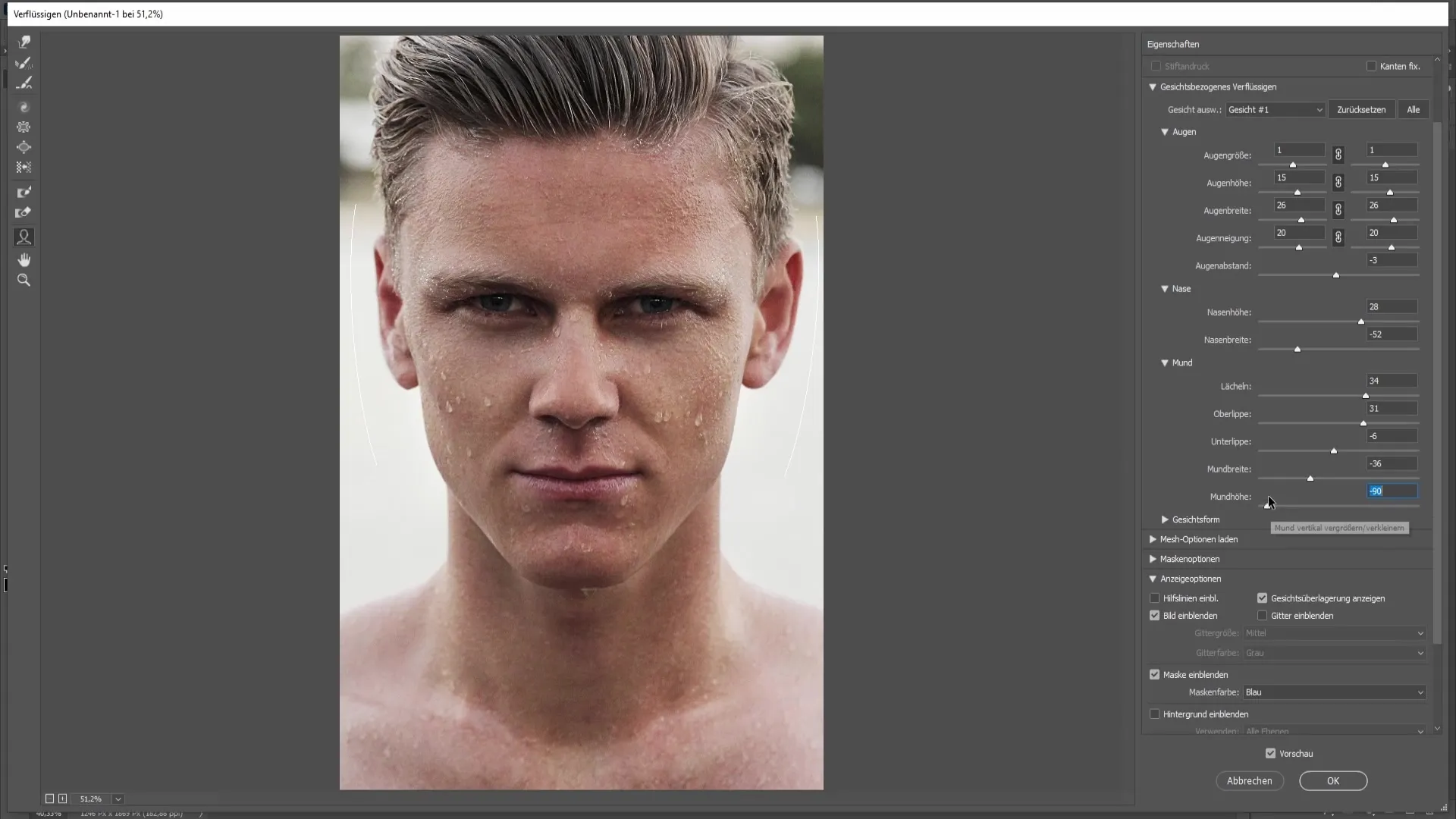
Sedaj se posvetimo oblikam obraza. Tu lahko nastavite višino čela, brade in splošno širino obraza. S funkcijo za čelo lahko čelo nekoliko povišate, če želite višji čelni rob ali drugačno obliko obraza.
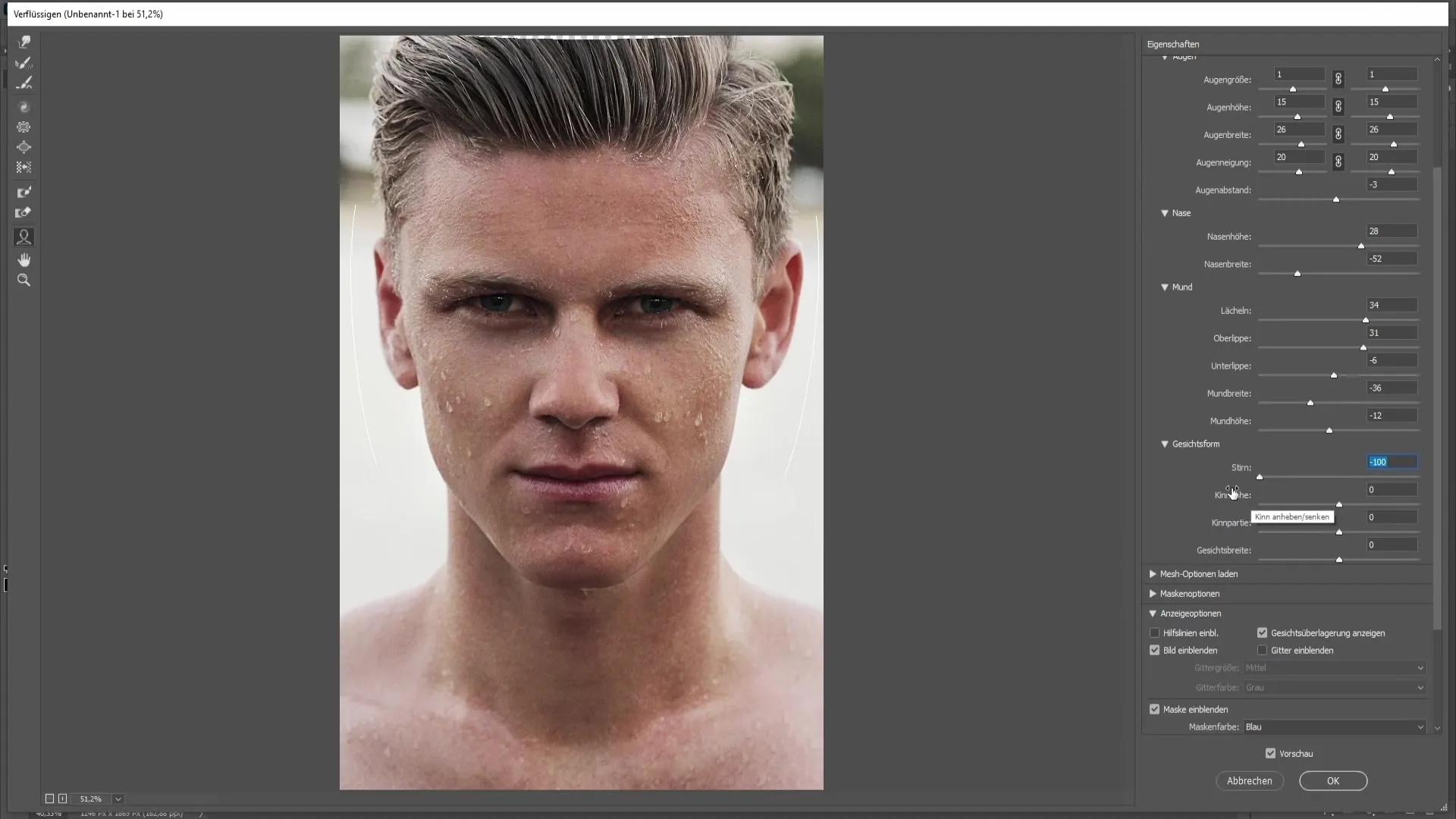
Pri višini brade obstaja možnost dviga ali spuščanja brade, kar lahko privede do drugega izraza obraza.
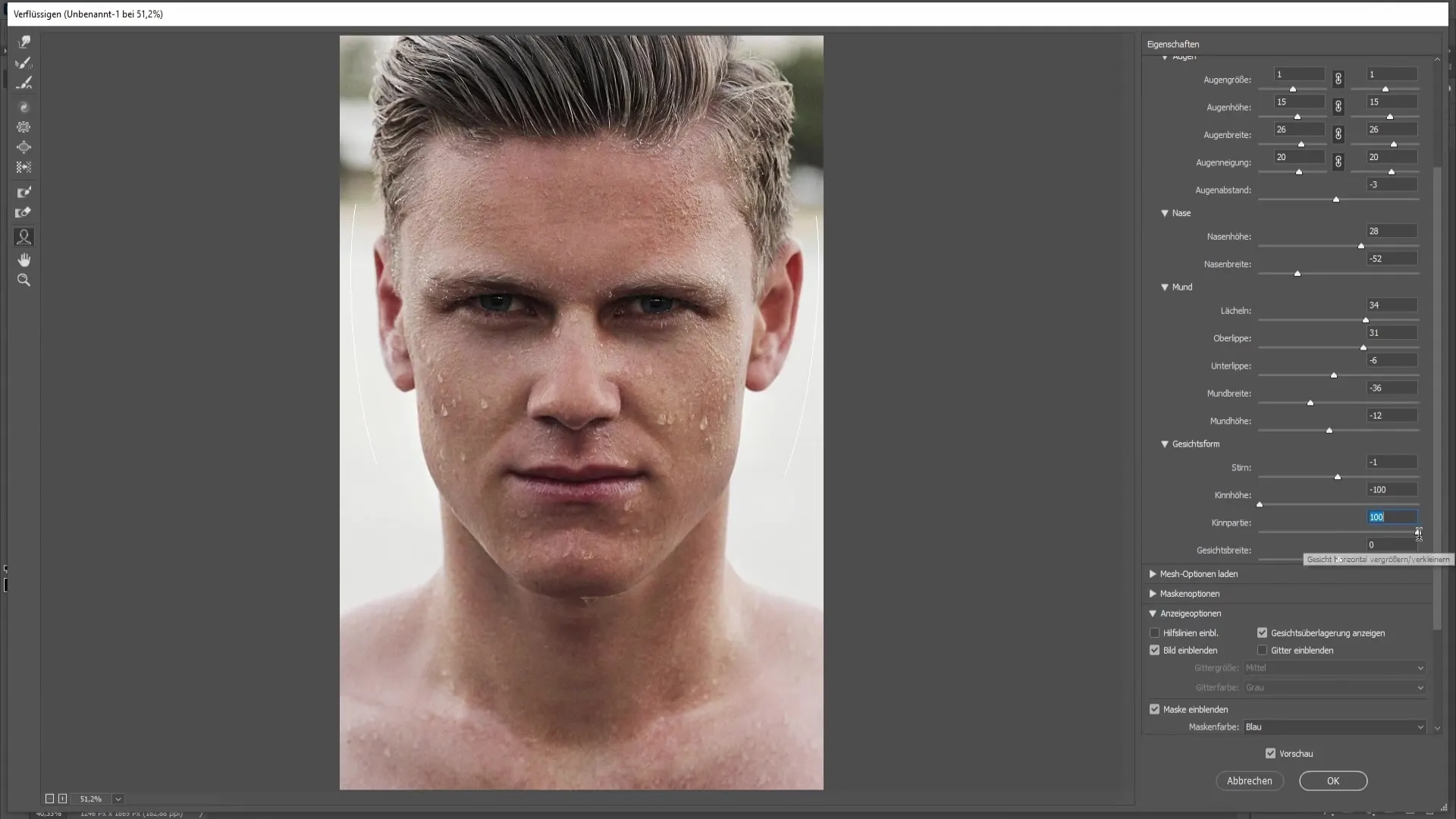
Širino obraza je prav tako mogoče prilagoditi. Lahko naredite obraz bolj širok ali ožji.
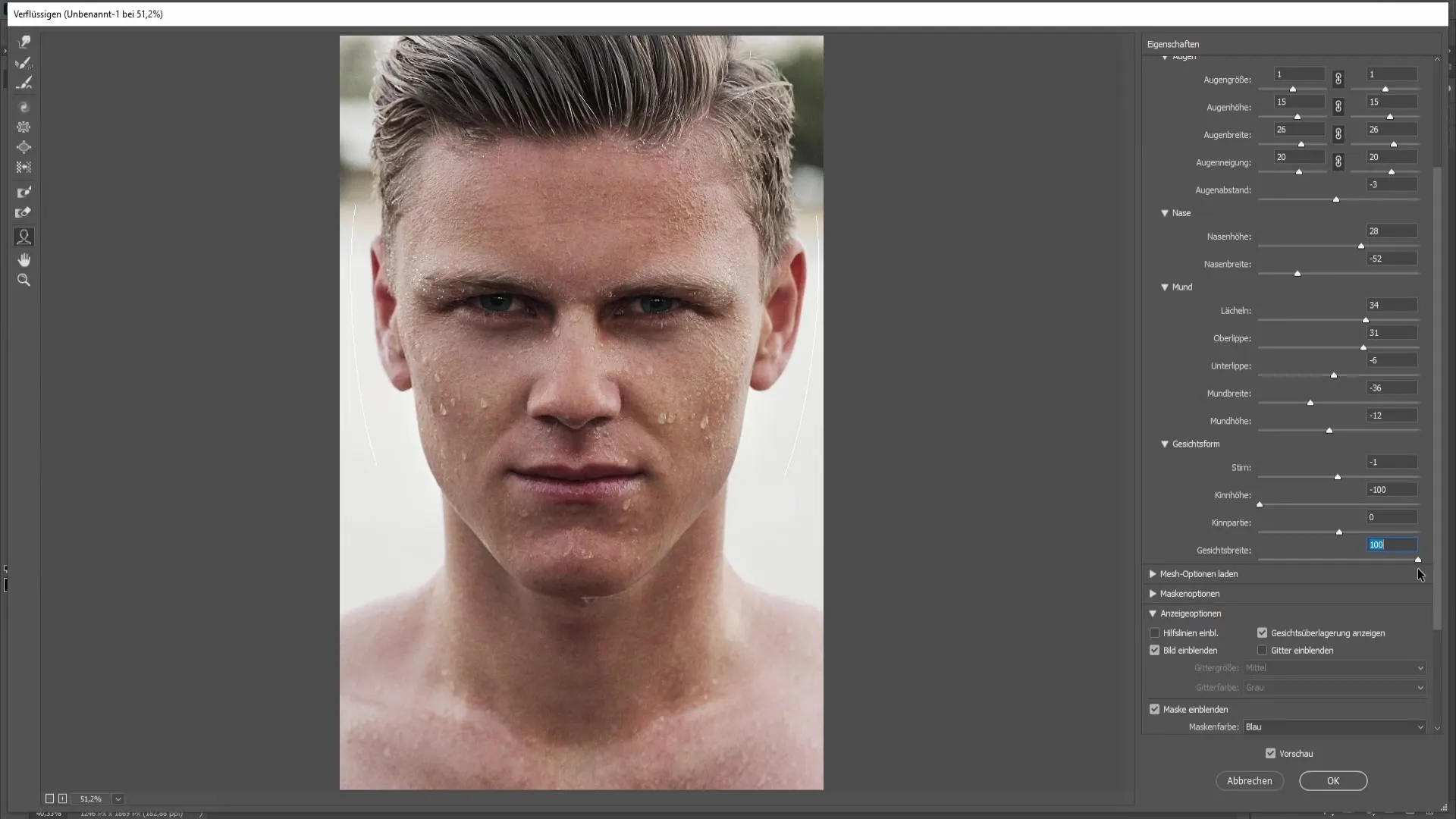
Ko ste zadovoljni z spremembami, kliknite V redu za potrditev prilagoditev. Vaše osnovne spremembe obraza so zaključene in nastane nova, očarljiva oblika obraza.
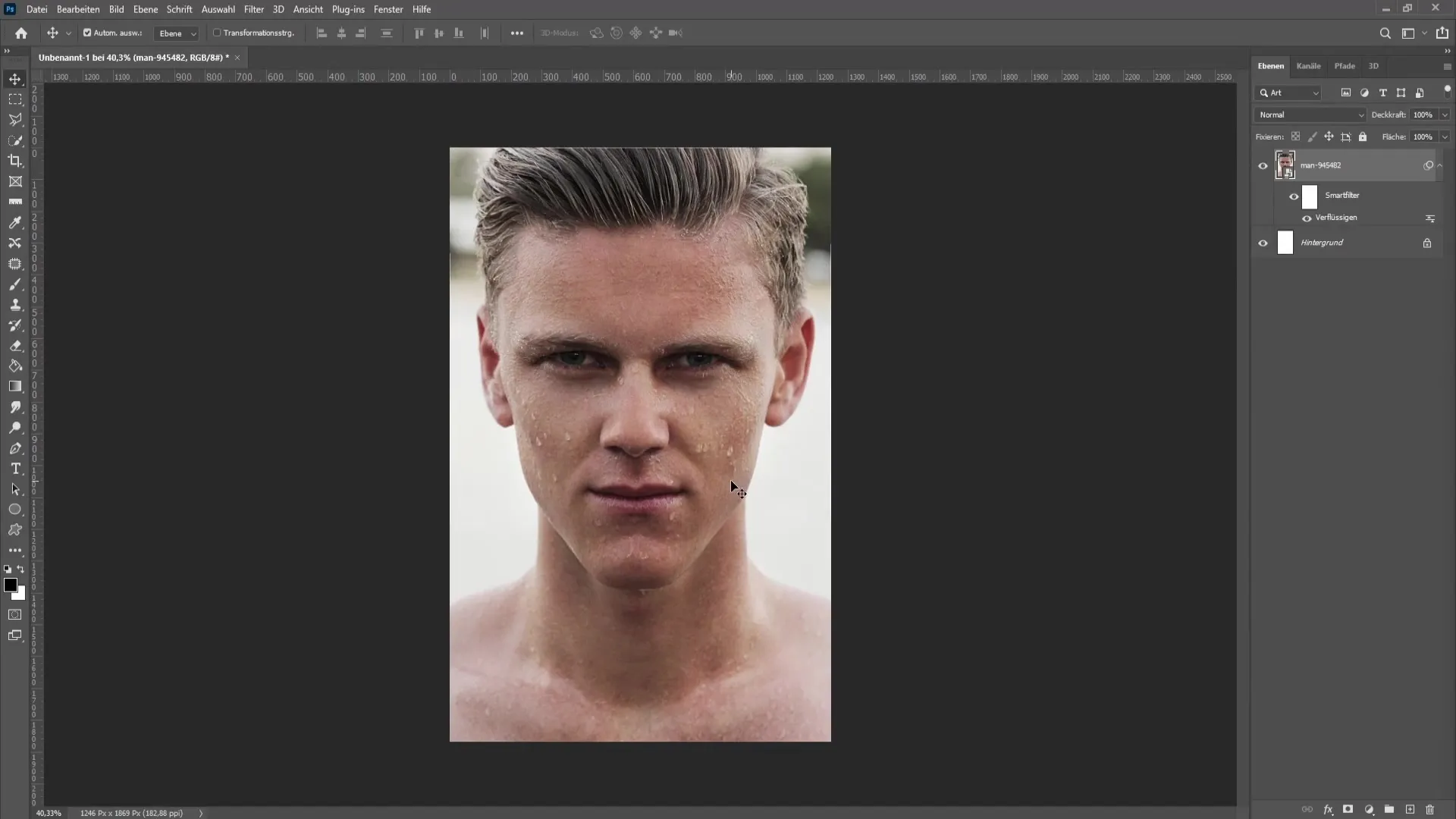
Če niste več zadovoljni z opravljenimi spremembami, imate možnost skriti filter. To storite tako, da kliknete na pametni filter in prek desnega klika izberete možnost brisanja pametnega filtra.
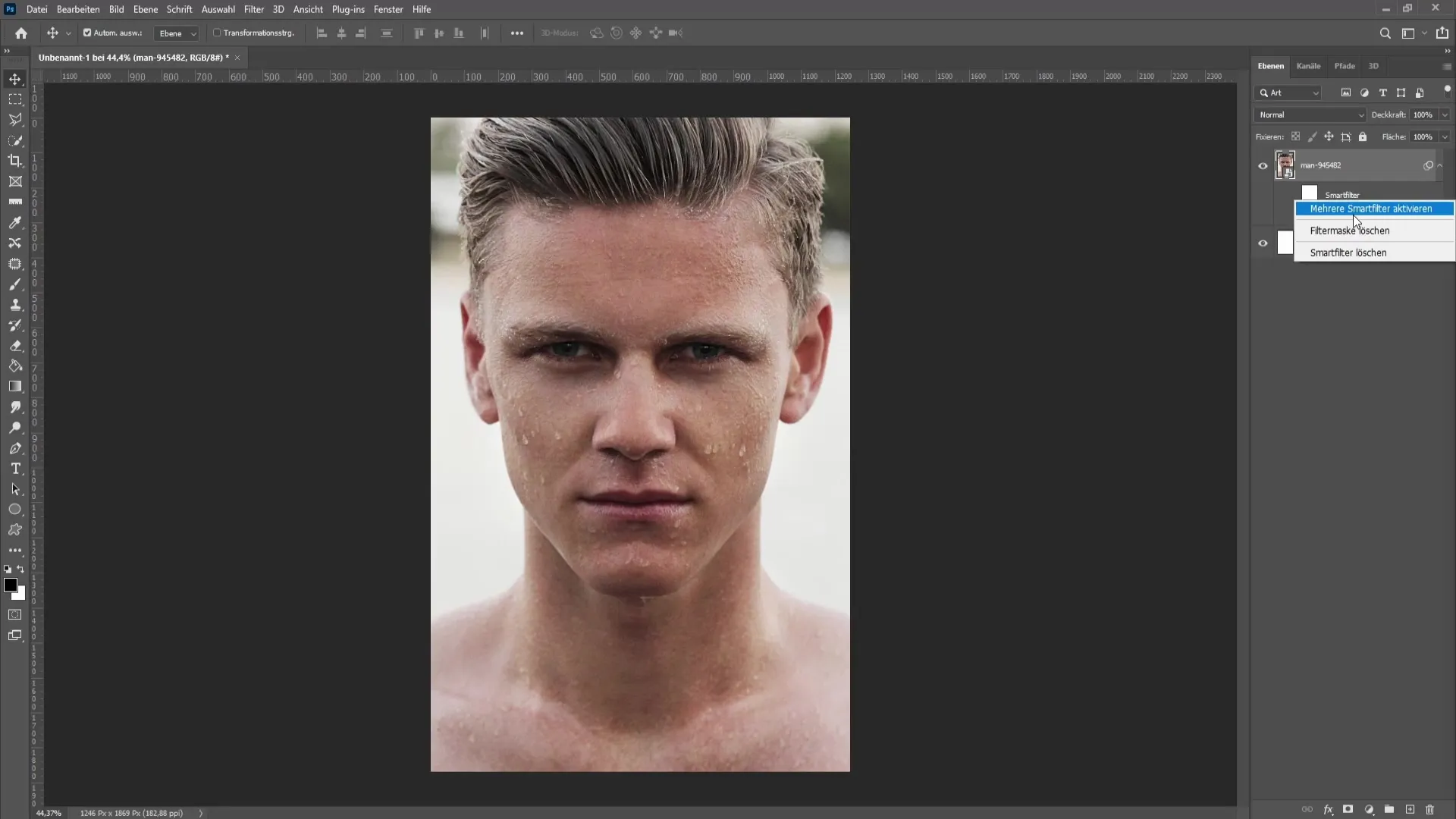
Povzetek
V tej vadnici ste se naučili, kako lahko s filtriranjem "Spreminjanje" v Photoshopu prilagodite različne dele obraza. Lahko individualno oblikujete oči, nos in usta ter celo spremenite celotno obliko obraza. Z uporabnimi možnostmi prilagajanja je enostavno ustvariti ustvarjalne portrete in sliko spremeniti v privlačno predstavitev.
Pogosto zastavljena vprašanja
Ali lahko te spremembe naredim brez filtriranja Spreminjanje?Da, v Photoshopu obstajajo druga orodja, vendar je filtriranje Spreminjanje najučinkovitejše za to vrsto obdelave.
Ali lahko spremembe kadar koli razveljavim?Da, vse spremembe lahko razveljavite, dokler ste v seji Photoshopa.
Ali obstaja funkcija za obrvi?V filtru Spreminjanje ni posebnih prilagoditev za obrvi, vendar lahko oblikujete obliko obraza tako, da bodo videti privlačnejše.


